การฟอร์แมตแฟลตไดร์ฟ ทำได้หลากหลายแบบ ผมก็เขียนเป็นบทความเอาไว้แล้ว หลายบทความเช่นกัน วันนี้ก็เป็นอีกวิธีที่ ผมจะใช้ฟอร์แมตเป็นประจำ สำหรับแฟลชไดร์ฟที่อาจเป็นตัวปัญหา หรือ ฟอร์แมตแบบธรรมดาไม่ค่อยจะได้
แต่ถึงกระนั้นแล้ว หากทำตามไปเรื่อยๆ แล้วเกิดมีปัญหา หรือมันไม่ได้โชว์เหมือนอย่างที่ผมจะแคปหน้าจอไว้ ก็ให้เข้าใจว่า แฟลชไดร์ฟของคุณอาจจะเสียแล้ว หรือไม่ก็ต้องใช้วิธีการอื่นๆ ช่วยในการฟอร์แมตนะครับ
อันดับแรก ต้องเข้าใจก่อนว่า ผมจะใช้โปรแกรมชื่อ cmd ซึ่งใน windows มีอยู่แล้วทุกเครื่องในการช่วยฟอร์แมตนะครับ โดยเราจะต้องเข้าในฐานะ admin ด้วย นั่นคือ
- เข้าค้นหาที่รูปแว่นขยาย พิมพ์ cmd แล้วจะเห็น command prompt โผล่ออกมา ให้คลิกขวา แล้วเลือก run as administrator แล้วคลิก enter จะโผล่หน้าต่างอันหนึ่งขึ้นมา กด yes เลยจ้า

- จะได้หน้าจอดำๆ ออกมาอันหนึ่งคล้ายในรูปด้านล่าง เน้อ แล้วพิมพ์ว่า diskpart

- เสียบแฟลชไดร์ฟเราเข้าไปในเครื่อง แล้วพิมพ์คำสั่ง list disk เพื่อดูว่าเจอไหม ตัวอย่างด้านล่างเจอ ให้สังเกตจากความจุแฟลชไดร์ฟถ้าเป็น 8 GB มันจะมองเห็นเป็น 7680 MB และที่สำคัญคือ มันชื่อ disk 1 ซึ่งแล้วแต่เครื่อง เครื่องคุณอาจเป็น disk 2, 3, 4, 5 ก็ได้
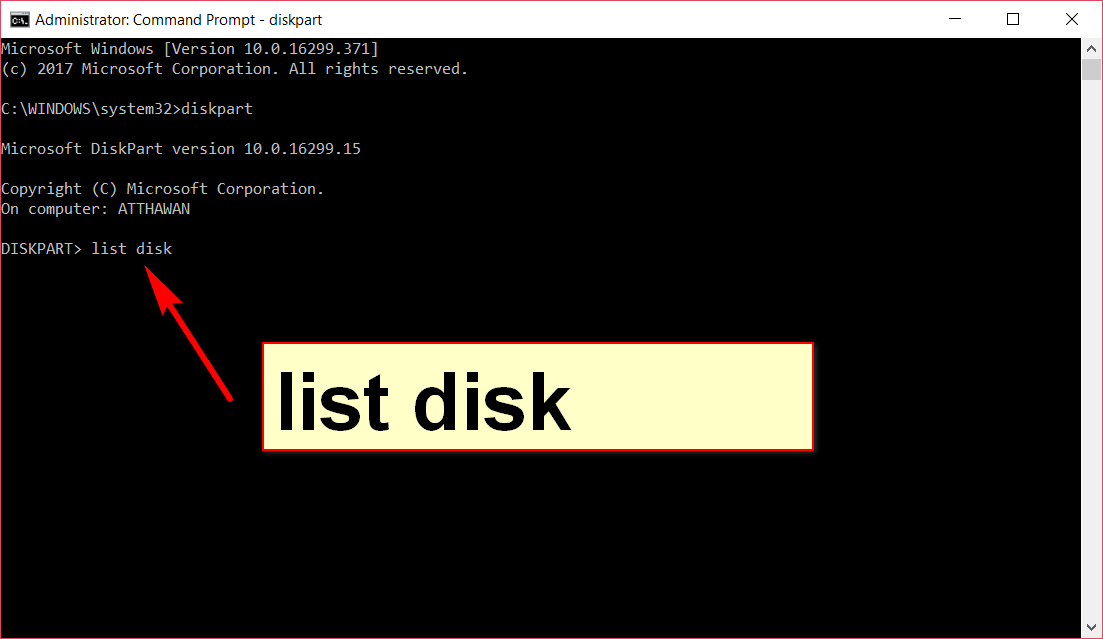
- เมื่อเจอ disk แล้ว ให้เราเลือก disk นั้นโดยพิมพ์ select disk 1 แล้วกด enter
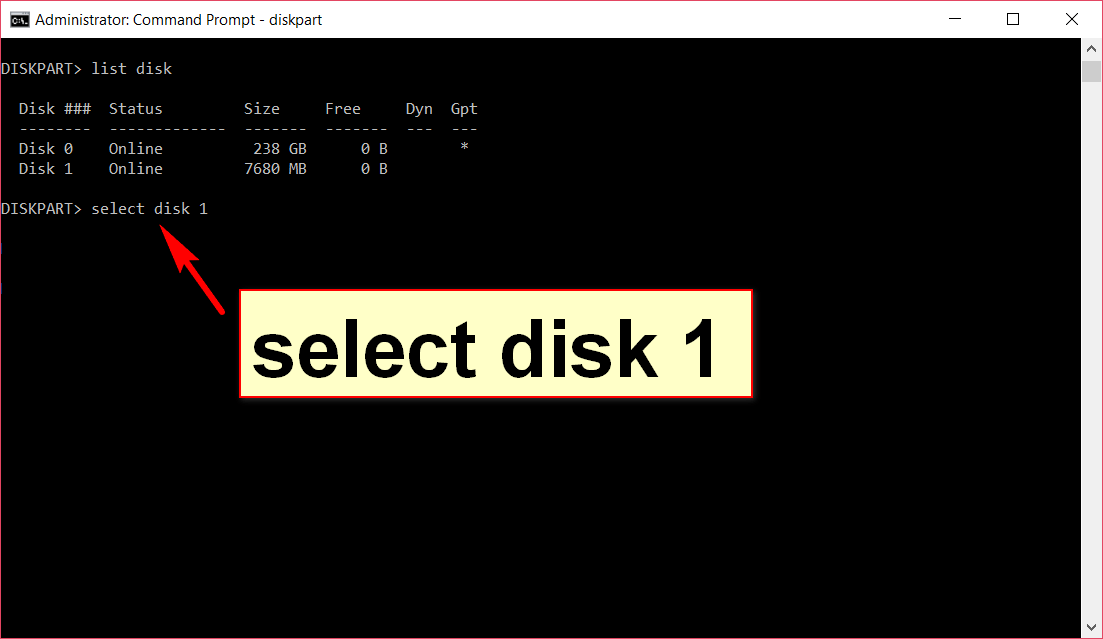
- พิมพ์ clean แล้วกด enter
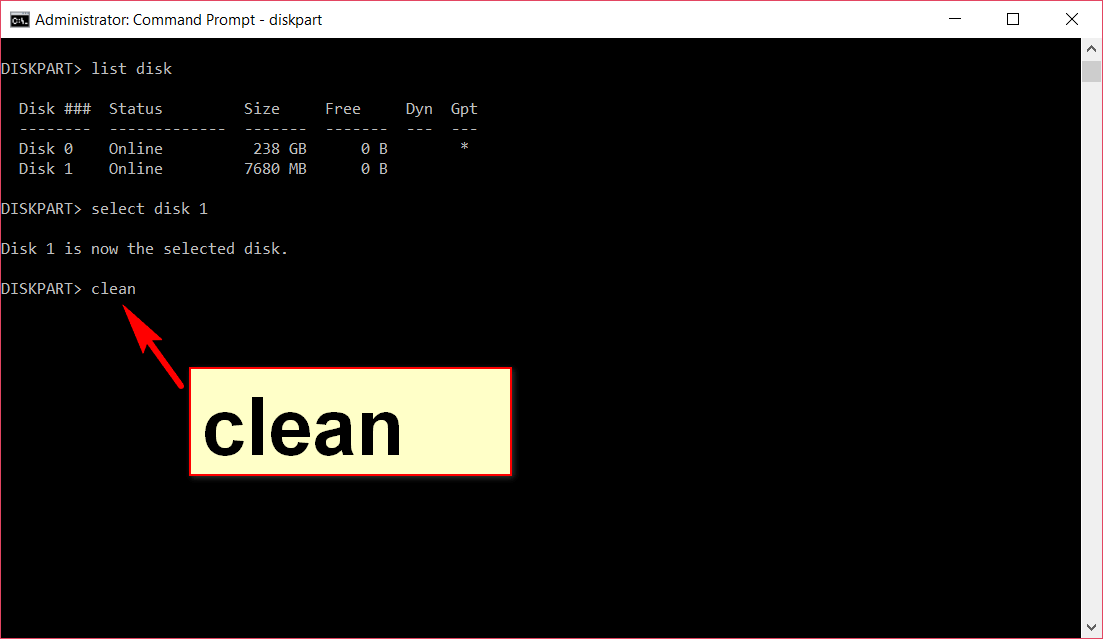
- พิมพ์ create partition primary
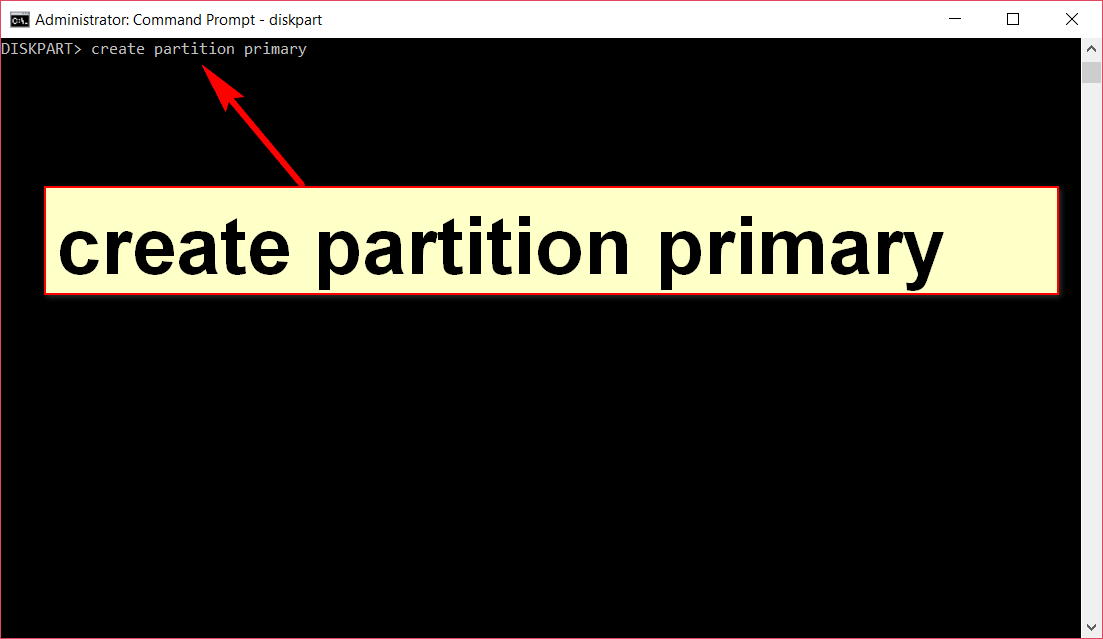
แต่บางครั้งอาจเจอข้อความ เช่นนี้
DiskPart has referenced an object which is not up-to-date.
Refresh the object using the RESCAN command.
If the problem persists exit DiskPart, then restart DiskPart or restart the
computer.
* หากเจอข้อความนี้ ให้ไปดูวิธีแก้ที่ข้อ 9 - พิมพ์ format fs=fat32
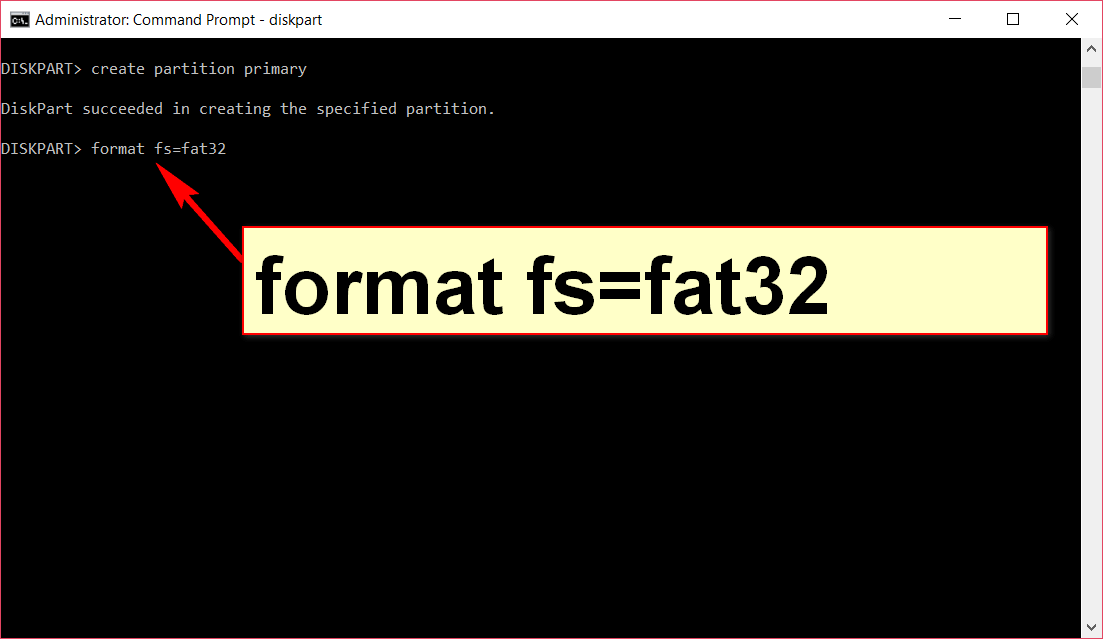
- พิมพ์ exit
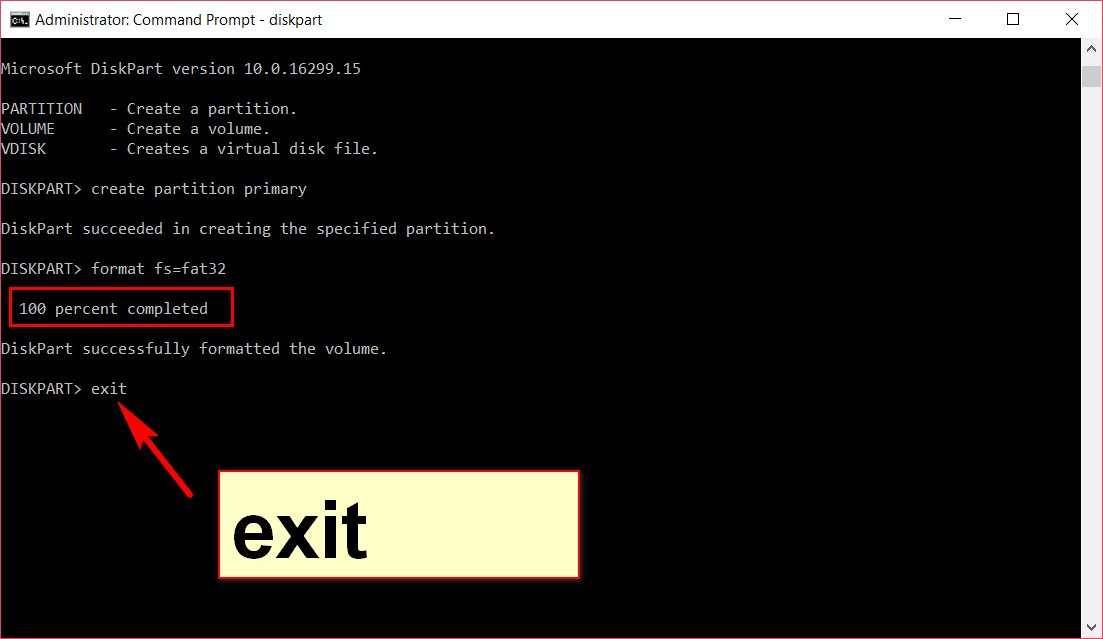
หลังจากนี้ก็ใช้งานแฟลชไดร์ฟได้ปกติแล้วครับ
—————————————————————————
กรณีเจอ eror จากข้อ 6 ให้เราไปที่ This PC - คลิกขวา ที่ This PC เลือก manage
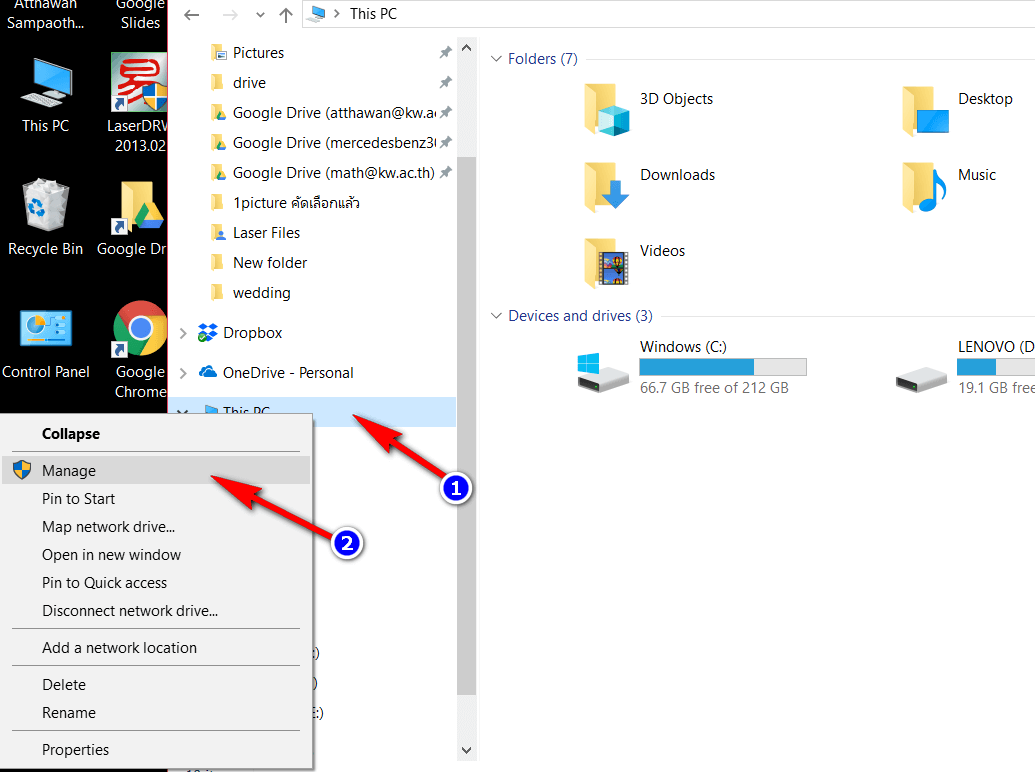
- คลิกที่ disk management
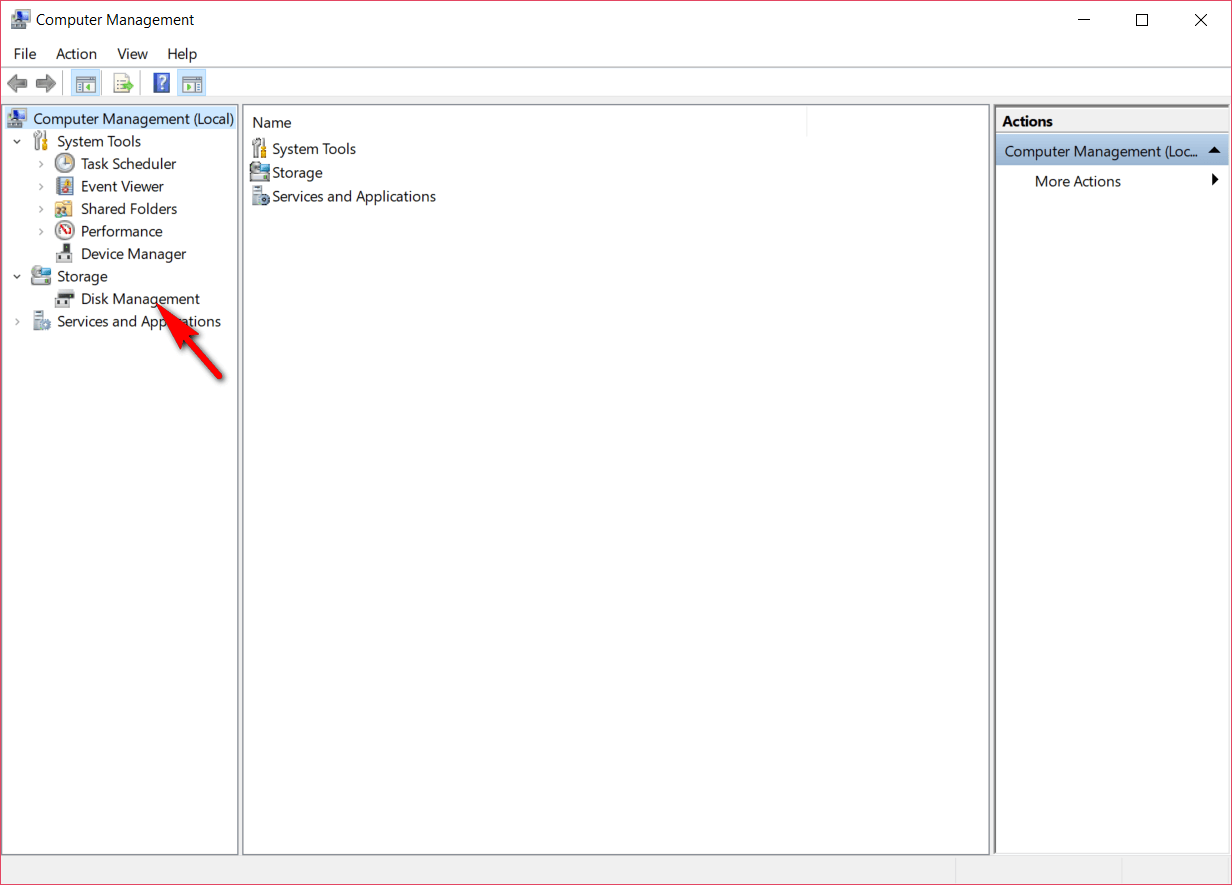
- เมื่อเจอไดร์ฟแล้ว จะเห็นเป็น RAW ให้ คลิกขวา เลือก format
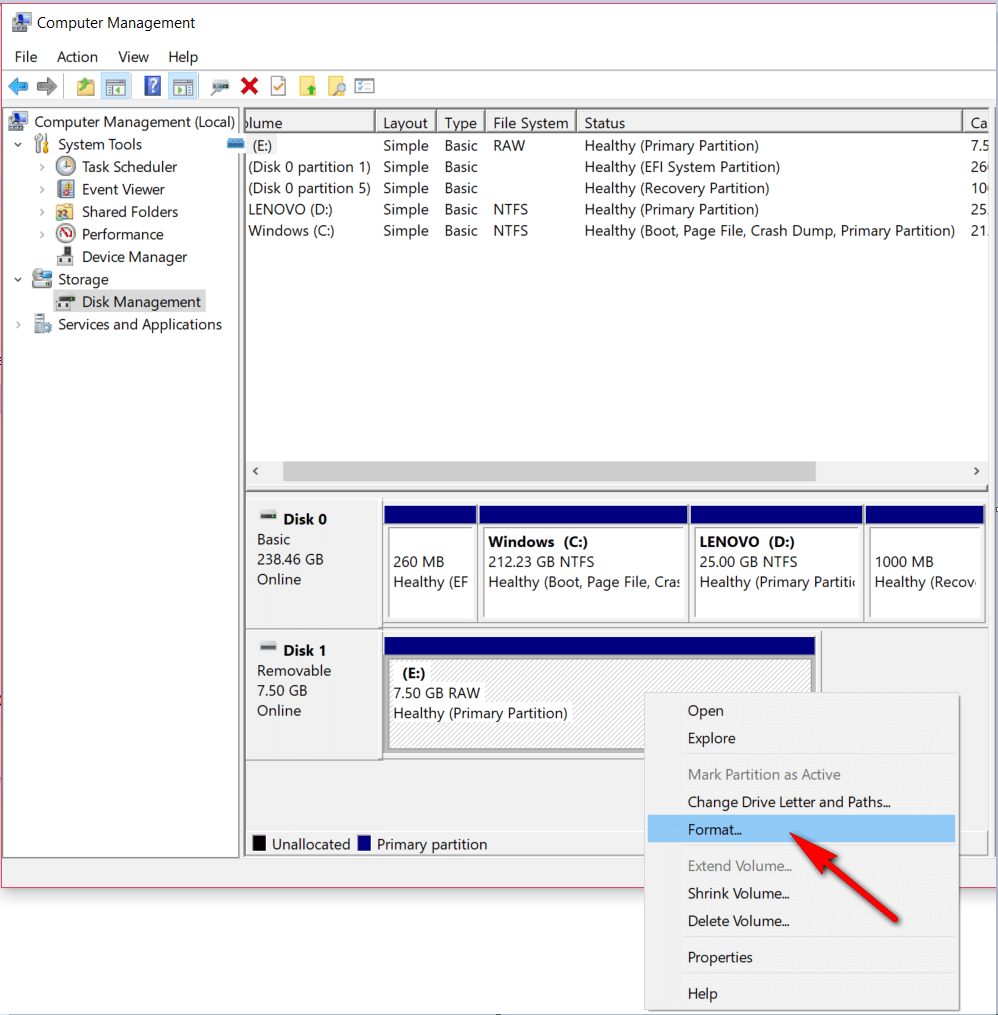
- กด OK สองรอบเลยนะ
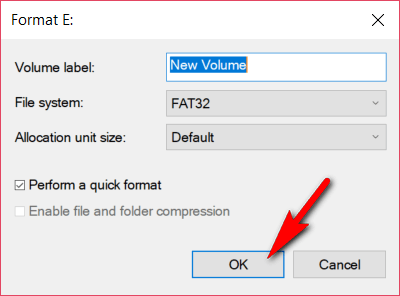
- จะเห็นไดร์ฟเป็น NEW VOLUME สามารถใช้งานได้เลย
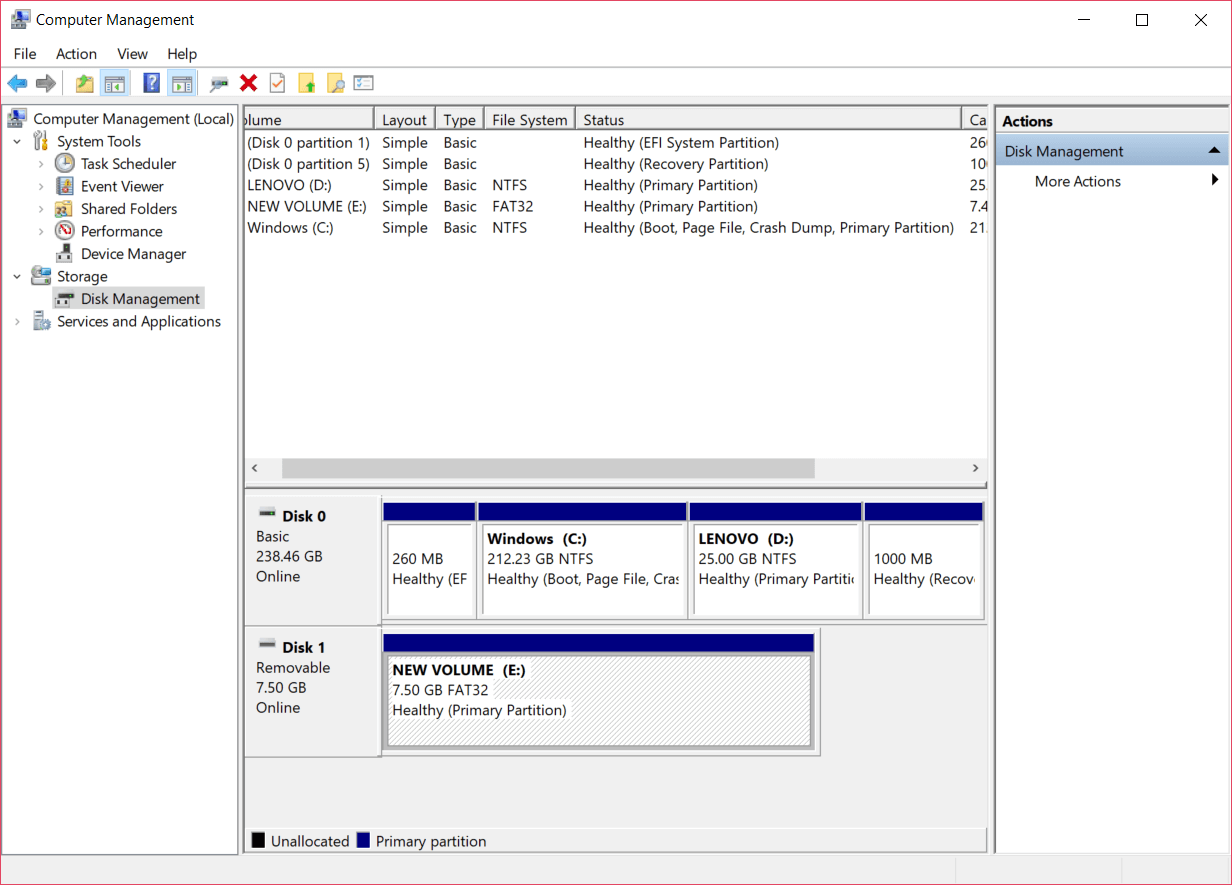
ชื่อขึ้นเป็น New Volumeแล้ว แต่พอไปเปิดใน PC ก้ไม่มีเหมือนเดิมค่ะ ทำไงคะ
ลองแก้ไขชื่อไดร์ฟดูครับ ผมยังไม่เคยเจอกรณีนี้เลยไม่แน่ใจสาเหตุครับผม
เราไปกด clean drive 0 แย่เลย ไดร์ c และ d หายไปหมดเลยคะ มีวิธีกู้คืนกลับมามั้ยคะ งานเพียบเลย
แย่เลยครับ ลองหาโปรแกรมเช่น recuva pro มากู้ไดร์ฟคืนครับผม
รบกวนปรึกษา ครับ ผมทำตามขั้นตอนมาจนถึง Disk Management เจอ File System RAW คลิกขวา แล้ว แต่ Format ไม่ขี้น มานะครับ
อาจจะต้องลองฟอร์แมตโดยใช้ cmd ดูอีกทีครับ
เกิดปัญหาแบบข้อ 6 แล้วแก้ตามที่บอกแล้วแต่มันไม่ขึ้น RAW ให้ ก็เลยกลับมาใช้วิธีเดิม ก็ยังไม่ได้อ่ะครับ